Einführung
Alle Linux-Benutzer und Systemadministratoren müssen wissen, wie das gesamte System sicher heruntergefahren wird. Dazu gibt es mehrere Möglichkeiten, darunter das Planen des Herunterfahrens zu einem bestimmten Zeitpunkt, das sofortige Herunterfahren, das Senden einer eindeutigen Nachricht usw.
In diesem Tutorial erfahren Sie anhand von Beispielen, wie Sie den Befehl zum Herunterfahren von Linux verwenden.
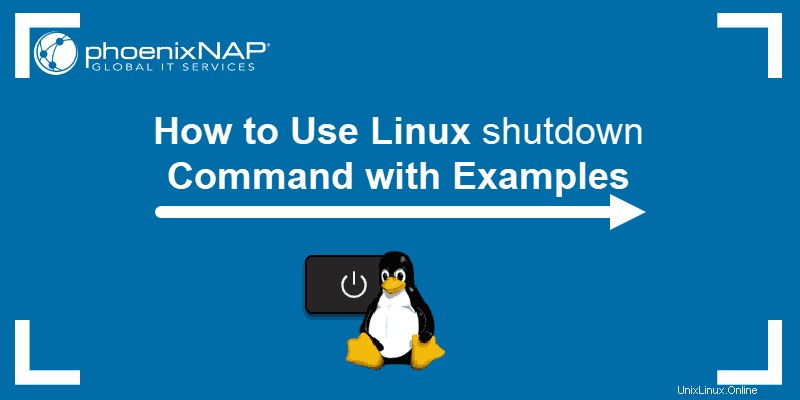
Shutdown-Befehlssyntax
Bevor Sie sich mit bestimmten Methoden zum Herunterfahren Ihres Linux-Systems befassen, sollten Sie die grundlegende Syntax von shutdown verstehen Befehl:
shutdown [options] [time] [message][options]Definieren Sie, ob Sie die Maschine anhalten, ausschalten oder neu starten möchten.[time]gibt an, wann das Herunterfahren durchgeführt werden soll.[message]fügt eine Nachricht hinzu, die das Herunterfahren ankündigt.
Verwendung des Shutdown-Befehls
So verwenden Sie das shutdown Befehl auf Linux-Systemen ist ein Root-Benutzer oder ein Benutzer mit sudo-Berechtigungen erforderlich.
Wenn Sie den Befehl ohne zusätzliche Argumente verwenden, führen Sie sudo shutdown aus in einem Terminalfenster führt das Herunterfahren in 60 Sekunden durch.
In der Abbildung unten sehen Sie die Ausgabe, die Sie nach dem Ausführen von shutdown erhalten haben Befehl.

Herunterfahren mit allen Parametern
Um alle Parameter beim Herunterfahren des Linux-Systems anzuzeigen, verwenden Sie den folgenden Befehl:
sudo shutdown --helpDie Ausgabe zeigt eine Liste der Shutdown-Parameter sowie eine Beschreibung für jeden an.
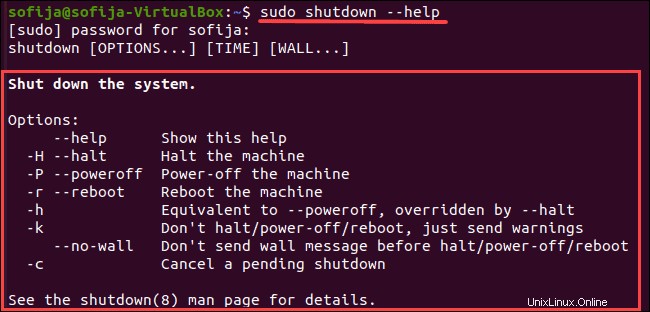
Wie man das System zu einem bestimmten Zeitpunkt herunterfährt
Um ein Herunterfahren zu planen, fügen Sie [time] hinzu Argument und geben Sie an, wann es stattfinden soll. Es gibt zwei Möglichkeiten, das System zu einem bestimmten Zeitpunkt herunterzufahren – mit dem absolute oder relativ Zeitformat.
Die absolute Zeit folgt dem Format hh:mm und ermöglicht es Ihnen, eine Abschaltung zu einem bestimmten Zeitpunkt zu planen. Der Befehl folgt der Syntax:
sudo shutdown hh:mmUm beispielsweise ein Herunterfahren um 7 Uhr morgens anzufordern, lautet der Befehl:
sudo shutdown 07:00
Verwenden Sie alternativ das relative Format (+m ) und planen Sie das Herunterfahren in einer definierten Anzahl von Minuten ab dem Zeitpunkt, an dem Sie den Befehl ausführen. In diesem Fall lautet die Befehlssyntax:
sudo shutdown +mUm das System in 20 Minuten herunterzufahren, führen Sie Folgendes aus:
sudo shutdown +20
Wie man das System sofort herunterfährt
Wie bereits erwähnt, führt die Ausführung des Befehls shutdown ohne Argumente dazu, dass das System eine Minute nach Ausführung des Befehls heruntergefahren wird. Wenn Sie jedoch ein sofortiges Herunterfahren benötigen, verwenden Sie:
sudo shutdown nowEine andere Möglichkeit wäre, das Herunterfahren im relativen Zeitformat mit dem Wert 0 zu planen , wie im folgenden Befehl:
sudo shutdown +0So senden Sie eine benutzerdefinierte Nachricht
Sobald Sie das Herunterfahren des Systems planen, erhalten alle Benutzer im System eine Nachricht, die sie über das Herunterfahren informiert. Zum Hinzufügen einer benutzerdefinierten Nachricht zur Abschaltbenachrichtigung, um die Benutzer darüber zu informieren, was geschehen wird.
Sie können eine [message] hinzufügen nur wenn der Befehl auch [time] enthält Attribut:
sudo shutdown [time] "[message]"Zum Beispiel, um das System in 20 Minuten herunterzufahren und die Nachricht System Upgrade zu senden , ausführen:
sudo shutdown +20 "System Upgrade"
So brechen Sie ein geplantes Herunterfahren ab
Um ein geplantes Herunterfahren abzubrechen, verwenden Sie den Befehl:
sudo shutdown -c
Sie können auch eine Nachricht hinzufügen, um Benutzer darüber zu informieren, dass das Herunterfahren abgebrochen wird. Fügen Sie dazu den [message] hinzu Option (in Anführungszeichen) zum obigen Befehl. Zum Beispiel:
sudo shutdown -c "Canceling System Upgrade"